

Erhalten Sie 93 % RABATT auf Lebenszeit
Exklusivangebot
Lassen Sie sich dieses Angebot nicht entgehen, der Password Manager ist KOSTENLOS dabei.
Erhalten Sie 93% aus an FastestVPN und nutzen PassHulk Password Manager KOSTENLOS
Holen Sie sich dieses Angebot jetzt!By Nancy William Keine Kommentare 7 Мinuten
Ist Ihr iPhone im Rückstand oder ist die Leistung etwas langsamer als gewöhnlich? Dieses Problem tritt manchmal auf, weil Ihr iPhone-Cache viel Platz auf Ihrem Telefon beansprucht. Das Leeren des Caches auf einem iPhone kann viel Speicherplatz freigeben und dafür sorgen, dass Ihr Gerät etwas flüssiger läuft als zuvor. Allerdings ist die Vorgehensweise im Vergleich zu Android-Smartphones nicht so einfach. Aber keine Sorge, in dieser Anleitung zeigen wir Ihnen, wie Sie den Cache auf dem iPhone über Browser und Apps leeren.
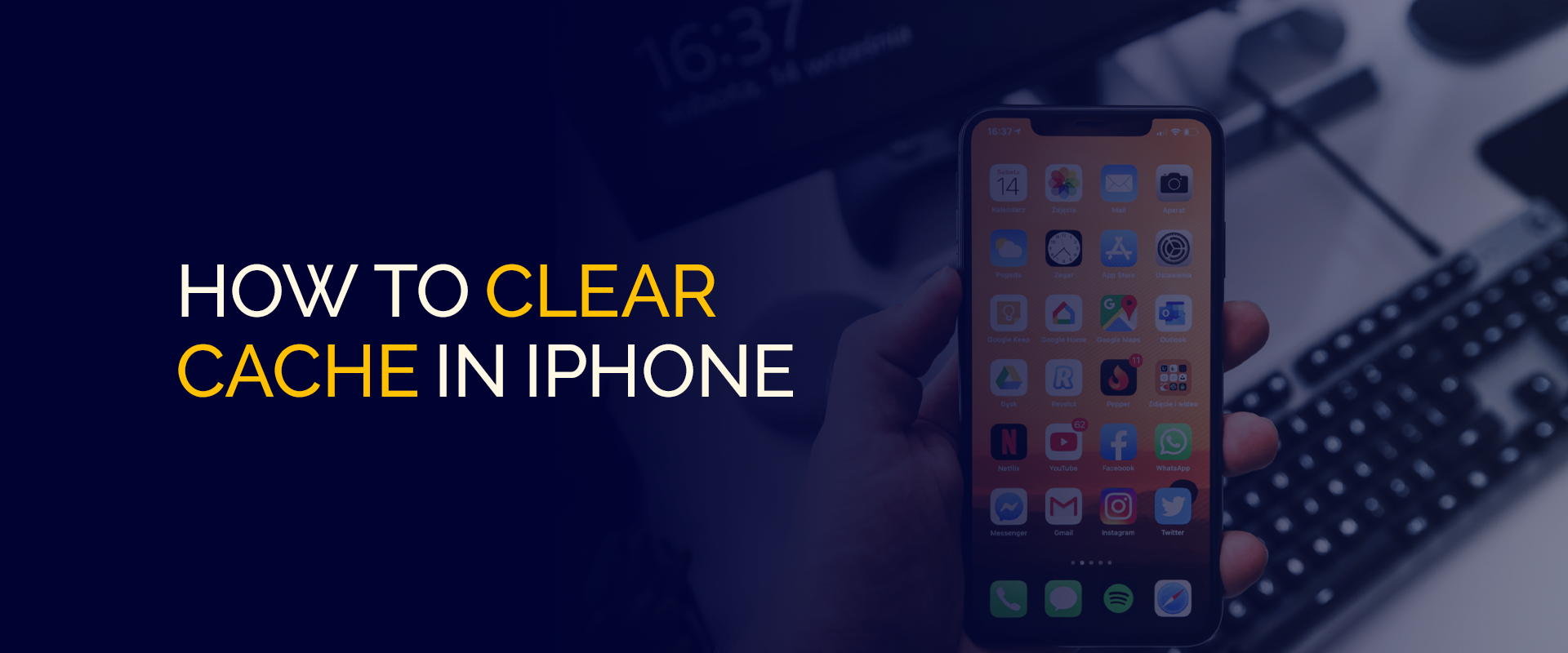
Note - iPhone-Apps sind nicht immer 100 % sicher. Dadurch bleibt die Tür für Viren und andere Schwachstellen offen. Es gibt auch andere Probleme wie ISP-Drosselung und Datenaufbewahrung. Aus diesem Grund sind Vorsichtsmaßnahmen erforderlich, und das ist etwas FastestVPN kann dabei helfen. FastestVPN lernen muss die bestes VPN für iPhone Das verschlüsselt Ihre Verbindung und sorgt dafür, dass die Daten privat bleiben, wenn Sie online surfen oder iOS-Apps verwenden.
Bevor wir zu den Tutorials zum Leeren des Caches im iPhone übergehen, sprechen wir zunächst über die verschiedenen Arten von Caches, die Sie auf Ihrem Gerät finden, und über weitere Details.
Erstens, für diejenigen, die es nicht wissen, wird Cache als „Bargeld“ ausgesprochen. Cache kann als die kleinen Datenbits definiert werden, die auf Ihrer CPU, Ihren Apps, Browsern und Betriebssystemen im Allgemeinen gespeichert sind.
Websites benötigen es manchmal, um die Leistung und die Daten aufrechtzuerhalten, auf die häufig zugegriffen wird. So wichtig der Cache auch sein mag, er beeinträchtigt manchmal die Leistung eines Geräts und in diesem Fall Ihres iPhones.
Das Löschen von Cookies und Cache auf dem iPhone hilft beschleunigen Uploads, das Gerät und die Gesamtleistung.
Es gibt einen Unterschied zwischen dem Löschen des App-Cache und dem Browser-Cache auf dem iPhone. In Bezug auf den iPhone-App-Cache bedeutet dies, dass Dateien vorübergehend auf Ihrem Gerät gespeichert werden.
Wann immer Sie eine App herunterladen oder verwenden, unabhängig davon, ob es sich um Bilder, Spiele, Videos oder Musik-Apps handelt, haben alle eine unterschiedliche Anzahl an Caches, auch abhängig davon, wie oft Sie sie verwenden. Dadurch soll sichergestellt werden, dass die Apps oder Dateien schneller und effizienter funktionieren.
Andererseits bedeutet der iPhone-Browser-Cache auch, dass bei jedem Besuch einer Website temporäre Daten gespeichert werden.
Dadurch wird sichergestellt, dass Ihr Verlauf über Cookies und Cache gespeichert wird. Der Browser-Cache berücksichtigt Websites, Skripte und andere Dateien und sorgt so für eine schnelle Ladezeit, wenn Sie dieselben Websites erneut besuchen.
Das beste Beispiel dafür, warum der Cache auf dem iPhone wichtig ist, ist, es sich als Tiefkühltruhe für alle Arten von Lebensmitteln vorzustellen. Es hilft Ihnen, die Lebensmittel, die Sie mögen, für einen regnerischen Tag aufzubewahren, anstatt jedes Mal den ganzen Weg zum Markt gehen zu müssen.
Auch wenn Ihnen dadurch die Reise erspart bleibt, ist die Beschaffenheit von Lebensmitteln nicht ewig haltbar und verfällt auch bei der Lagerung.
Dies könnte Ihr Haushaltsgerät ruinieren. Ebenso ist das Speichern des Caches auf dem iPhone von entscheidender Bedeutung für die Gesamtleistung Ihres Geräts, Ihrer Daten und Apps, kann aber gleichzeitig auch bestimmte Probleme verursachen.
Unabhängig davon, ob Sie Apps auf Ihrem iPhone oder einen Browser wie Safari oder Chrome verwenden, sammelt sich mit der Zeit häufig jede Art von Cache an. Dies kann dazu führen, dass Ihr Gerät abstürzt und langsamer arbeitet.
Wenn Sie also bestimmte Websites oder Apps nicht auf dem iPhone verwenden, ist es wichtig, dass Sie den Cache leeren. Dies trägt zur Verbesserung der Geschwindigkeit bei, schafft mehr Speicherplatz und verhindert einen Absturz Ihres Geräts.
Nachdem Sie nun eine ungefähre Vorstellung davon haben, beginnen wir mit den Tutorials zum Leeren des Caches im iPhone.
Nein, Website-Cookies sind nicht dasselbe wie Cache. Der von besuchten Websites gespeicherte Cache trägt dazu bei, dass diese beim nächsten Besuch schneller geladen werden, wodurch das Surfen einfacher und weniger zeitaufwändig wird.
Website-Cookies hingegen werden sowohl im Browser als auch auf dem Server gespeichert. Es hilft dabei, Websites und digitale Bewegungen, wie kleine Cookie-Spuren, zu identifizieren.
Egal, ob Sie Safari, Google Chrome oder den Edge-Browser auf Ihrem iPhone verwenden, ich zeige Ihnen, wie Sie den iPhone-Cache in all diesen Browsern löschen. Beginnen wir zunächst mit:
Bevor Sie beginnen, bedenken Sie, dass Sie durch das Leeren des Browser-Cache auf dem iPhone von Website-Konten abgemeldet und Daten gelöscht werden.
Zu diesen Daten zählen auch Website-Cookies. Das bedeutet, dass Sie sich erneut bei Ihren Konten anmelden müssen, wenn Sie diese Websites jemals wieder besuchen, beispielsweise indem Sie über Safari auf Facebook zugreifen. So fangen Sie an:
Wenn Sie auf dem iPhone den Google Chrome-Browser bevorzugen, können Sie den Cache wie folgt leeren:
Der letzte Browser auf der Liste ist Edge. Wenn Sie den Edge-Browser auf einem iPhone verwenden, können Sie den Cache wie folgt leeren:
Das Löschen des iPhone-App-Cache ist etwas anders und nicht so einfach. Es gibt keine spezielle Funktion oder ein integriertes Tool, mit dem Sie den gesamten App-Cache auf dem iPhone auf einmal löschen können.
Es gibt jedoch zwei Möglichkeiten, das Problem zu beseitigen:
Um den App-Cache auf Ihrem iPhone zu bereinigen, klicken Sie auf die gewünschte App und prüfen Sie, ob die Option zum Löschen des Caches vorhanden ist.
Wenn Sie beispielsweise die Instagram-App auf Ihrem iPhone haben, klicken Sie darauf, um ihre Einstellungen zu starten, und dann auf „Genaues Datum“, „Cache löschen," oder "Lager räumen.“ Allerdings ist es nicht einfach, diese Option in jeder App zu finden, da sie nicht immer verfügbar ist.
Die zweite Möglichkeit, den Cache Ihrer iPhone-Anwendungen zu leeren, besteht darin, die Apps vollständig zu löschen. Wenn Sie es jedoch löschen, wird nicht nur der Cache geleert, sondern auch alle Daten in dieser App werden gelöscht.
Dazu gehört Ihr login Details oder Anmeldeinformationen, nur für den Fall, dass diese Option vorhanden ist. Wenn es sich um eine Musik- oder Gaming-App handelt, verlieren Sie den Zugriff auf den gesamten Verlauf, Protokolle, Spielstände usw.
Um Cookies auf dem iPhone 13 zu löschen, müssen Sie zur App „Einstellungen“ > „Safari“ > „Verlauf und Website-Daten löschen“ > „Verlauf und Daten löschen“ gehen.
Um den Instagram-Cache auf Ihrem iPhone zu leeren, gehen Sie zu „Einstellungen“ > „Allgemein“ > „iPhone-Speicher“ > „Instagram“. Sie sollten nun sehen, wie viel Cache die App belegt hat. Wenn Sie darauf klicken, erhalten Sie die Optionen „App auslagern“ oder „App löschen“. Dadurch wird der Cache geleert und Speicherplatz freigegeben.
Ja, nach und nach müssen Sie den iPhone-Cache leeren. Im Laufe der Zeit sammeln sich Geräte- und Datencache an. Dies kann die Funktionsweise des Geräts beeinträchtigen oder die Ladezeit der Website einschränken. Manchmal kann es vorkommen, dass Ihr iPhone abstürzt, wenn Ihr Gerät alt ist und Sie nur noch wenig Speicherplatz im Cache haben. Wenn Sie die zwischengespeicherten Daten von Ihrem iPhone löschen, läuft Ihr Telefon viel schneller und es kommt zu weniger Verzögerungen als zuvor.
Um die Cookies auf dem iPhone zu löschen, gehen Sie zu „Einstellungen“ > „Safari“ > „Cookies löschen“. Klicken Sie zur Bestätigung erneut auf „Cookies löschen“.
Wenn Sie nur den Cache leeren und die App auf Ihrem iPhone nicht löschen möchten, müssen Sie sie „auslagern“. Auf diese Weise wird der Cache geleert, die App-Daten bleiben jedoch erhalten.
Um den iPhone-Cache nur mit Tasten zu löschen, müssen Sie einen Hard-Reset durchführen. Dazu müssen Sie gleichzeitig die Tasten „Lautstärke erhöhen“ und „Leiser“ drücken, während Sie gleichzeitig die Ein-/Aus-Taste drücken. Ihr Bildschirm wird jetzt schwarz; Warten Sie einige Sekunden, bis Sie das weiße Apple-Logo sehen. Das bedeutet, dass Ihr Gerät neu startet und Ihr Cache geleert wird.
Wie bereits erwähnt, gibt es viele Gründe, warum Sie den iPhone-Cache in Ihrem Browser oder in Ihren Apps löschen möchten, einschließlich der Verbesserung der Leistung des Geräts.
Der Cache einiger Apps oder des Browsers ist gut, aber der Cache, der durch ungenutzte Apps entsteht, kann Ihr iPhone herabsetzen.
Unser Leitfaden zeigt Ihnen den einfachsten und unkompliziertesten Weg, den Cache auf iPhones zu leeren.
Doch auch wenn die Leistung nach der Reinigung besser wird, sind noch andere Vorsichtsmaßnahmen zu treffen.
Die Verwendung eines VPN für das iPhone ist eines der sichersten Tools zum Schutz Ihrer Daten und Ihres Geräts, während Sie das Internet nutzen oder offline sind. FastestVPN lässt sich einfach auf allen iOS-Geräten installieren und bietet Ihnen branchenführende Funktionen.
© Copyright 2024 Schnellstes VPN - Alle Rechte vorbehalten.


Lassen Sie sich dieses Angebot nicht entgehen, der Password Manager ist KOSTENLOS dabei.
Diese Website verwendet Cookies, um Ihnen die bestmögliche Nutzererfahrung zu bieten. Cookie-Informationen werden in Ihrem Browser gespeichert und führen Funktionen wie die Wiedererkennung auf Ihrer Website aus und helfen unserem Team dabei, zu verstehen, welche Bereiche der Website für Sie am interessantesten und nützlichsten sind.
Strictly Necessary Cookie sollte immer aktiviert sein, damit wir Ihre Einstellungen für Cookie-Einstellungen speichern können.
Wenn Sie diesen Cookie deaktivieren, können wir Ihre Einstellungen nicht speichern. Dies bedeutet, dass Sie jedes Mal, wenn Sie diese Website besuchen, Cookies erneut aktivieren oder deaktivieren müssen.


